「プラグイン」のよくある質問
第3回目は、GENIE プラグインクリエイター(以下、プラグインクリエイター)の基本操作方法の後半になります。
2、GENIE プラグインクリエイター(GENIE Scriptコンパイラー)の基本操作②
プラグインクリエイターのウィザードで設定を進めてきましたが、各画面の必要な事項を引き続き入力していきましょう。
プラグイン情報の入力
■レジストリ
バックアップするレジストリを指定します。
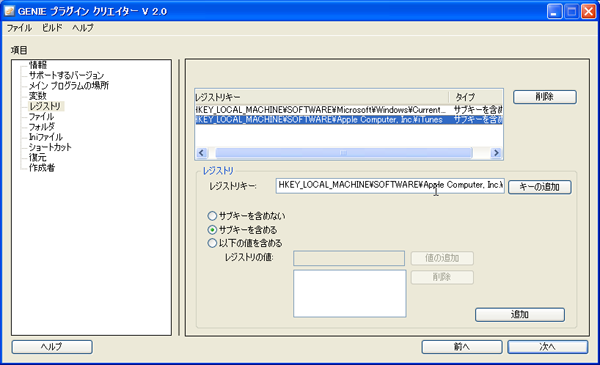 (1)レジストリキー:バックアップしたいレジストリを指定します。
(1)レジストリキー:バックアップしたいレジストリを指定します。
(2)サブキーの指定:レジストリは階層構造のため、サブキーを含める設定が選べます。
サブキーを含めない :指定された階層のみをバックアップし、サブキーはバックアップ対象外とします。
サブキーを含める :指定された階層以下のサブキーもバックアップ対象とします。
以下の値を含める :指定したキーのみ含めます。
バックアップするファイルを指定します。
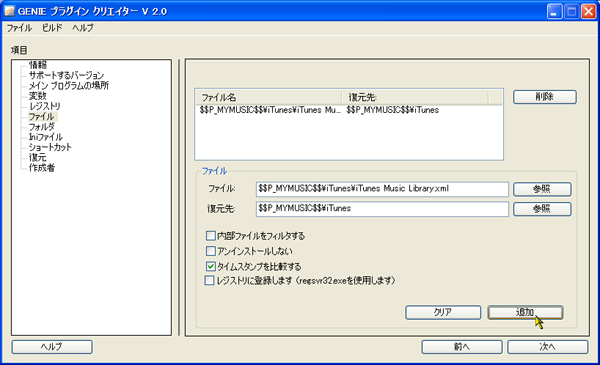 (1)ファイル :バックアップしたいファイルをフルパスで指定します。
(1)ファイル :バックアップしたいファイルをフルパスで指定します。
(2)復元先 :(1)で指定したフォルダが自動的に設定されます。異なったフォルダに変更も可能です。
(3)各種オプション :バックアップや復元時の動作について指定します。
■フォルダ
バックアップするフォルダを指定します。
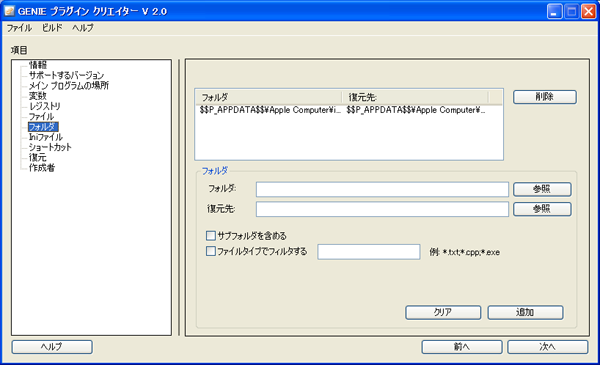 (1)フォルダ名 :アプリケーションに関連する重要なフォルダをフルパスで指定します。
(1)フォルダ名 :アプリケーションに関連する重要なフォルダをフルパスで指定します。
(2)復元先 :(1)で指定したフォルダが自動的に設定されます。異なったフォルダに変更も可能です。
(3)サブフォルダを含める :指定したフォルダに含まれるサブフォルダも含める場合にチェックを入れます。
(4)ファイルタイプでフィルタする :フォルダ内の特定の拡張子を持つファイルのみ、バックアップしたい場合は、、拡張子を入力します。
【ワンポイント】
「ファイルタイプでフィルタする」の部分では、ワイルドカード(*)を使えます。
○使い方の例
1,まず「フォルダ」名を指定します。
$$P_Documents$$ → フォルダにデータの格納先を指定する
2,「ファイルタイプでフィルタ」にチェックを入れフィルタ対象に拡張子を指定する。
*.jsr ←(ワイルドカード).拡張子
--複数のファイルを指定する場合の注意点
同一のフォルダは連続して選択できません。
そのため、同一のフォルダにバックアップしたい拡張子が複数ある場合は、拡張子間を";"半角のセミコロンで区切って指定します。
*.jsr;*.jyd ←区切り文字は、半角セミコロンです。スペースはいりません。
<注意>
なお、拡張子はアルファベット順に指定しないとデータが正しく取得できないため必ずこの順番で指定をしてください。
「*.jyd;*.jsr」の順番で指定すると、*.jydのファイルのみをバックアップされ*.jsrのファイルはバックアップされません。
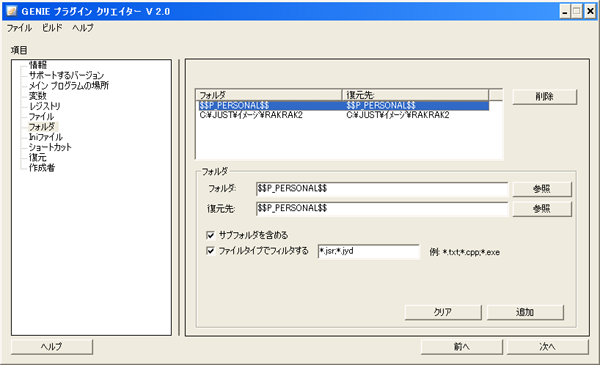
■Iniファイル
特定のIniファイルや一部の情報をバックアップする場合に指定します。
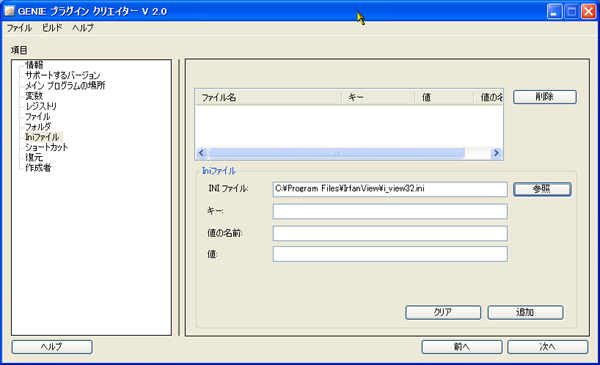 (1)Iniファイル:バックアップするIniファイルを指定します。
(1)Iniファイル:バックアップするIniファイルを指定します。
(2)キー :Iniファイル内のキーを指定します。
(3)値の名称 :追加もしくは変更したいキーの名称を指定します。
(4)値 :(3)に割り当てる値を指定します。
■ショートカット
アプリケーションに関連するショートカットを指定します。
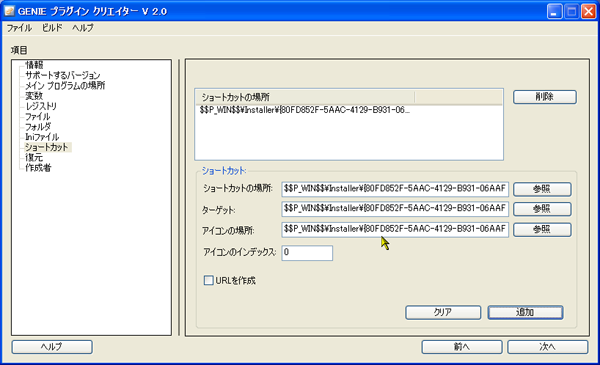 (1)ショートカットの場所:ショートカットの場所をフルパスで指定します。
(1)ショートカットの場所:ショートカットの場所をフルパスで指定します。
(2)ターゲット :ショートカットのリンク先をフルパスで指定します。
(3)アイコンの場所 :ターゲットを指定すると自動的に設定されます。
■復元
バックアップデータを復元する場合の復元先を指定します。
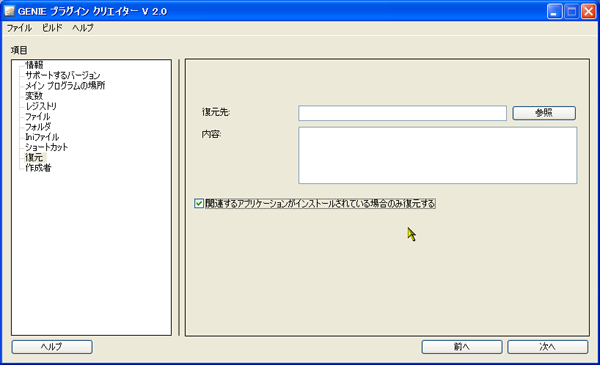
バックアップしたファイルの復元先を設定します。
通常は、「関連するアプリケーションがインストールされている場合のみ復元する」にチェックを入れます。
■作成者
プラグインの作成者情報を入力します。
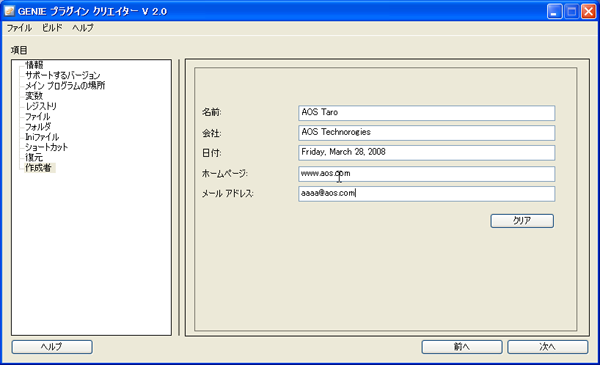 (1)名前 :作成者の名前を入力します。全角文字は不可。任意
(1)名前 :作成者の名前を入力します。全角文字は不可。任意
(2)会社 :会社名を入力します。全角文字は不可。任意
(3)日付 :日付が自動で入力されます。
(4)ホームページ:ホームページのURLを入力します。
(5)メールアドレス:作成者のメールアドレスを入力します。
これで入力する項目はすべてです。
次回は、いよいよコンパイルをしてプラグインの完成を目指します。
プラグインクリエイターのウィザードで設定を進めてきましたが、各画面の必要な事項を引き続き入力していきましょう。
プラグイン情報の入力
■レジストリ
バックアップするレジストリを指定します。
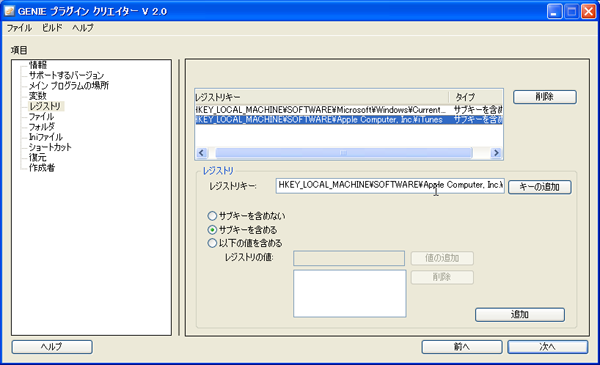 (1)レジストリキー:バックアップしたいレジストリを指定します。
(1)レジストリキー:バックアップしたいレジストリを指定します。(2)サブキーの指定:レジストリは階層構造のため、サブキーを含める設定が選べます。
サブキーを含めない :指定された階層のみをバックアップし、サブキーはバックアップ対象外とします。
サブキーを含める :指定された階層以下のサブキーもバックアップ対象とします。
以下の値を含める :指定したキーのみ含めます。
バックアップするファイルを指定します。
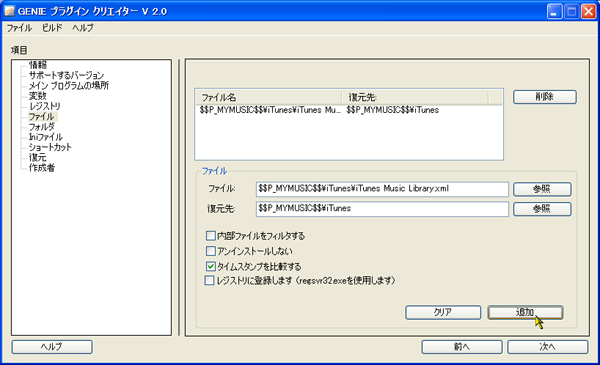 (1)ファイル :バックアップしたいファイルをフルパスで指定します。
(1)ファイル :バックアップしたいファイルをフルパスで指定します。(2)復元先 :(1)で指定したフォルダが自動的に設定されます。異なったフォルダに変更も可能です。
(3)各種オプション :バックアップや復元時の動作について指定します。
■フォルダ
バックアップするフォルダを指定します。
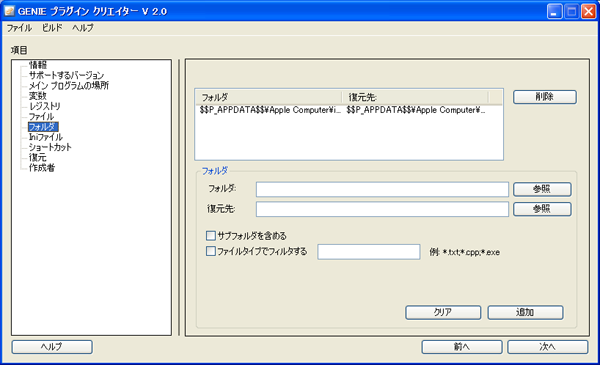 (1)フォルダ名 :アプリケーションに関連する重要なフォルダをフルパスで指定します。
(1)フォルダ名 :アプリケーションに関連する重要なフォルダをフルパスで指定します。(2)復元先 :(1)で指定したフォルダが自動的に設定されます。異なったフォルダに変更も可能です。
(3)サブフォルダを含める :指定したフォルダに含まれるサブフォルダも含める場合にチェックを入れます。
(4)ファイルタイプでフィルタする :フォルダ内の特定の拡張子を持つファイルのみ、バックアップしたい場合は、、拡張子を入力します。
【ワンポイント】
「ファイルタイプでフィルタする」の部分では、ワイルドカード(*)を使えます。
○使い方の例
1,まず「フォルダ」名を指定します。
$$P_Documents$$ → フォルダにデータの格納先を指定する
2,「ファイルタイプでフィルタ」にチェックを入れフィルタ対象に拡張子を指定する。
*.jsr ←(ワイルドカード).拡張子
--複数のファイルを指定する場合の注意点
同一のフォルダは連続して選択できません。
そのため、同一のフォルダにバックアップしたい拡張子が複数ある場合は、拡張子間を";"半角のセミコロンで区切って指定します。
*.jsr;*.jyd ←区切り文字は、半角セミコロンです。スペースはいりません。
<注意>
なお、拡張子はアルファベット順に指定しないとデータが正しく取得できないため必ずこの順番で指定をしてください。
「*.jyd;*.jsr」の順番で指定すると、*.jydのファイルのみをバックアップされ*.jsrのファイルはバックアップされません。
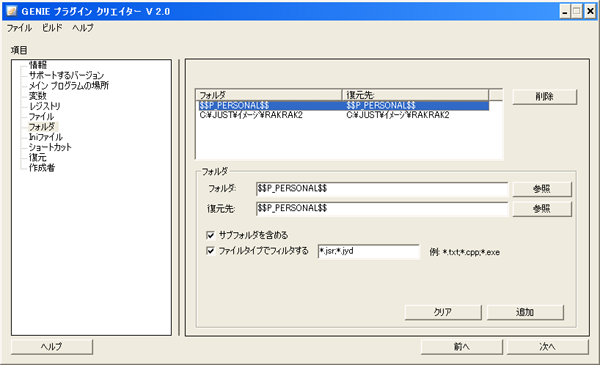
■Iniファイル
特定のIniファイルや一部の情報をバックアップする場合に指定します。
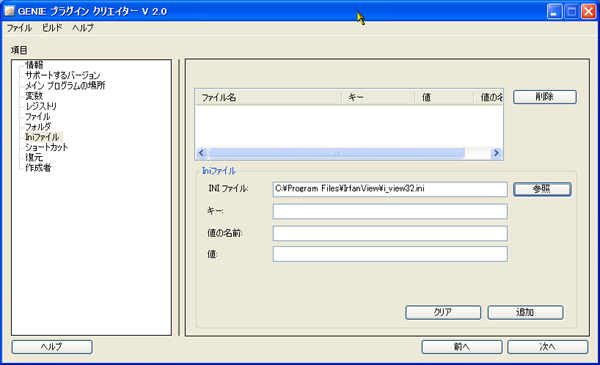 (1)Iniファイル:バックアップするIniファイルを指定します。
(1)Iniファイル:バックアップするIniファイルを指定します。(2)キー :Iniファイル内のキーを指定します。
(3)値の名称 :追加もしくは変更したいキーの名称を指定します。
(4)値 :(3)に割り当てる値を指定します。
■ショートカット
アプリケーションに関連するショートカットを指定します。
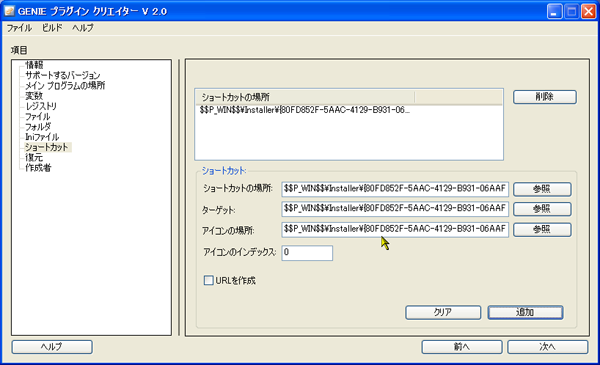 (1)ショートカットの場所:ショートカットの場所をフルパスで指定します。
(1)ショートカットの場所:ショートカットの場所をフルパスで指定します。(2)ターゲット :ショートカットのリンク先をフルパスで指定します。
(3)アイコンの場所 :ターゲットを指定すると自動的に設定されます。
■復元
バックアップデータを復元する場合の復元先を指定します。
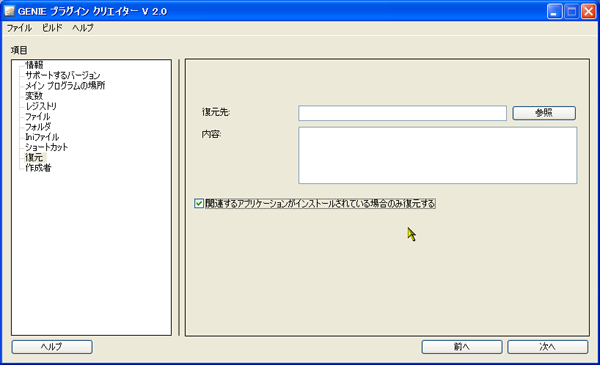
バックアップしたファイルの復元先を設定します。
通常は、「関連するアプリケーションがインストールされている場合のみ復元する」にチェックを入れます。
■作成者
プラグインの作成者情報を入力します。
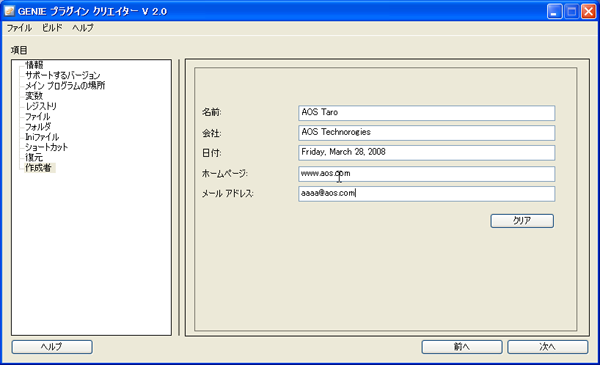 (1)名前 :作成者の名前を入力します。全角文字は不可。任意
(1)名前 :作成者の名前を入力します。全角文字は不可。任意(2)会社 :会社名を入力します。全角文字は不可。任意
(3)日付 :日付が自動で入力されます。
(4)ホームページ:ホームページのURLを入力します。
(5)メールアドレス:作成者のメールアドレスを入力します。
これで入力する項目はすべてです。
次回は、いよいよコンパイルをしてプラグインの完成を目指します。